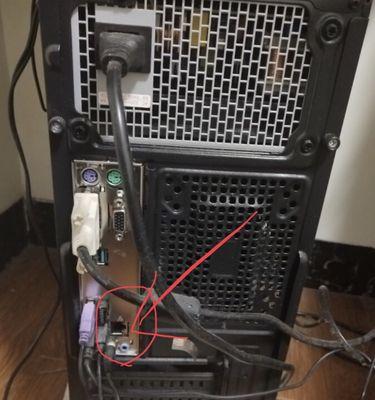电脑的时间设置对于我们的日常生活和工作非常重要,准确的时间可以帮助我们进行计划安排、避免错过重要的事务。但是,由于各种原因,我们的电脑时间可能会出现不准确的情况,这就需要我们及时进行更新和调整。本文将介绍一些简单易行的方法,帮助您准确设置电脑时间。
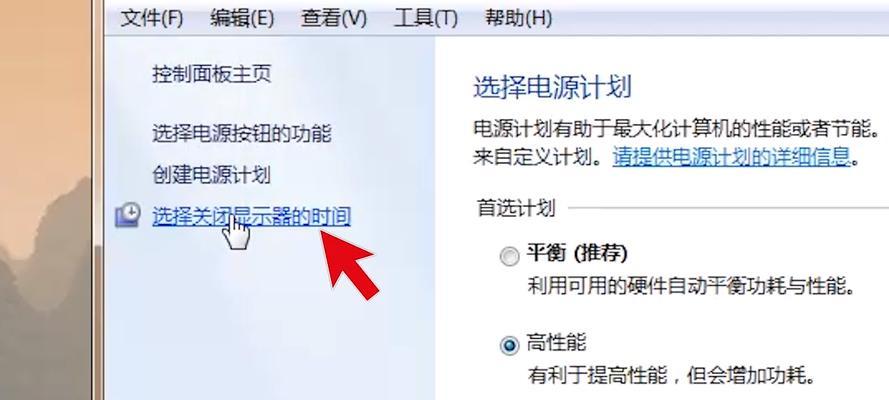
1.确定电脑系统:了解您的电脑使用的操作系统是Windows、Mac还是Linux,并找到对应的时间设置选项。
2.打开时间设置界面:在Windows系统中,点击任务栏右下角的时间显示区域,选择“调整日期/时间”选项;在Mac系统中,点击菜单栏上的时间显示区域,选择“打开日期与时间”;在Linux系统中,点击菜单栏上的时间显示区域,选择“时间与日期设置”。
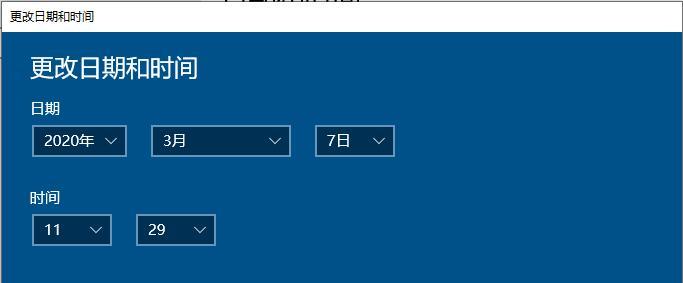
3.设置自动更新时间:在时间设置界面中,找到并勾选“自动同步Internet时间”或类似选项,让电脑自动与互联网服务器同步时间。
4.选择正确的时区:在时间设置界面中,找到时区选项,并选择您所在的时区。这将确保您的电脑时间与当地时间保持一致。
5.手动更新时间:如果自动同步时间失败,您可以手动更新时间。在时间设置界面中,找到手动设置时间选项,按照提示进行时间和日期的设置。
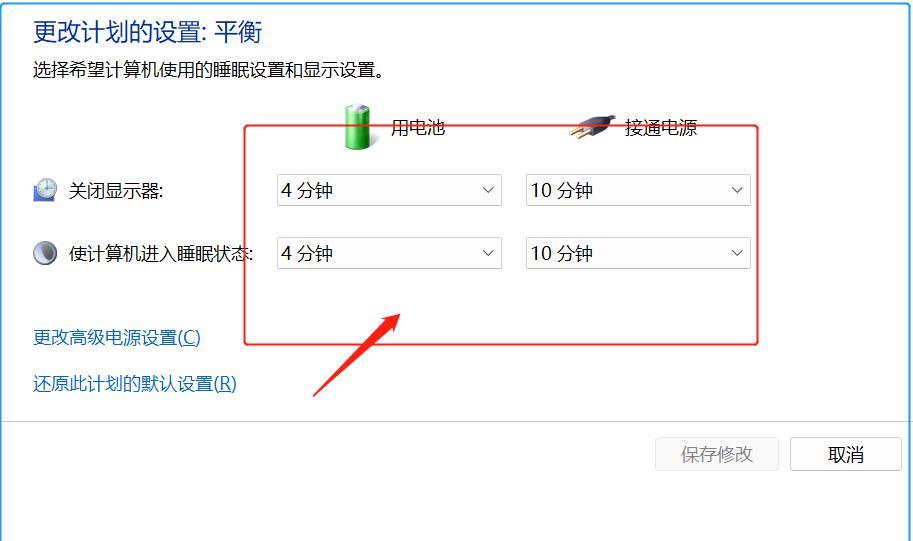
6.使用网络时间协议(NTP)服务器:在某些情况下,电脑可能无法自动同步互联网时间,您可以手动指定一个NTP服务器来同步时间。在时间设置界面中,找到NTP服务器选项,输入合适的NTP服务器地址。
7.更新硬件时钟:有时电脑的硬件时钟可能出现偏差,导致时间设置不准确。您可以通过BIOS或UEFI界面进入系统设置,找到硬件时钟选项,并进行校准。
8.重启电脑:在进行时间设置之后,建议重启电脑以使设置生效。
9.检查防火墙和安全软件设置:一些防火墙或安全软件可能会阻止电脑与互联网服务器同步时间。您可以检查并调整防火墙或安全软件的设置,以确保时间同步顺利进行。
10.更新操作系统:及时更新操作系统可以帮助解决一些时间同步问题。确保您的电脑操作系统处于最新版本。
11.使用第三方时间同步工具:如果以上方法无效,您可以考虑使用第三方时间同步工具来设置电脑时间。这些工具通常提供更多的选项和设置,能够更准确地同步时间。
12.检查硬件故障:如果您尝试了以上方法仍然无法准确设置电脑时间,有可能是硬件故障导致的。您可以联系专业的电脑维修人员进行检查和修复。
13.设置提醒功能:一些电脑操作系统或软件提供了提醒功能,您可以将设置好的时间作为提醒,以帮助您进行计划和安排。
14.定期检查时间准确性:即使您已经成功设置了电脑时间,也建议定期检查其准确性。特别是在更换电池、重装操作系统或更换硬件之后,都需要重新调整时间设置。
15.注意夏令时变化:在夏令时变化的国家或地区,电脑时间可能需要手动进行调整。请注意夏令时的开始和结束日期,并相应地调整电脑时间。
通过上述简单易行的方法,我们可以轻松地设置和更新电脑时间。保持准确的时间设置不仅可以帮助我们合理安排日常生活和工作,还可以避免一些不必要的麻烦。希望本文的内容能为您提供有用的指导和帮助。